Nếu bạn đang tiến hành khôi phục và gặp phải lỗi 4005 trên iPhone thì cũng đừng lo lắng. Đây chỉ là một lỗi nhỏ phát sinh trong quá trình restore và hoàn toàn có thể khắc phục được. Nội dung dưới đây 9mobi.vn sẽ hướng dẫn các bạn cách sửa lỗi 4005 trên iPhone, mời các bạn theo dõi cách thực hiện.
- Lỗi 9006 khi Restore iPhone, fix Error 9006, sửa lỗi Restore iPhone iPad
- Cách Restore iPad, khôi phục iPad
- Cách sao lưu, phục hồi nhật ký cuộc gọi trên Zenfone
- Khôi phục (restore) iPhone không cần iTunes
- Khôi phục tin nhắn (SMS) đã xóa trên Android
Thông thường lỗi 4005 trên iPhone xuất hiện do người dùng chưa tắt tính năng sao lưu dữ liệu lên iCloud hoặc có thể do phần mềm hỗ trợ Apple Mobile Device Support trên máy tính bị lỗi. Cùng với cách việc iPhone lỗi 1, lỗi 9... khi restore khi gặp lỗi 4005 bạn có thể thực hiện sửa chúng theo 2 cách dưới đây.
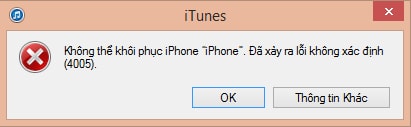
Lỗi 4005 xảy ra khi khôi phục iPhone
FIX LỖI 4005 TRÊN IPHONE KHI RESTORE
Để quá trình restore iPhone diễn ra thuận lợi, tránh các lỗi 4005 phát sinh các bạn có thể thực hiện một trong 2 cách dưới đây hoặc cũng có thể áp dụng cùng lúc cả 2.
Tắt sao lưu trên iCloud, fix lỗi 4005 trên iPhone
Để tránh tình trạng bị khóa iPhone, các bạn cần lưu ý ngắt kết nối iPhone với iTunes trước nhé. Sau đó vào Cài đặt – Settings >iCloud >Sao lưu – Back up >Off.
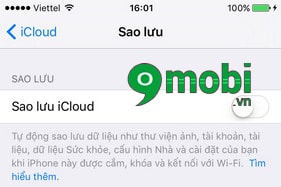
Tắt sao lưu iCloud trên iPhone, khắc phục lỗi 4005
Tiếp theo bạn tiến hành restore lại iPhone xem còn bị lỗi 4005 nữa không, nếu còn có thể áp dụng cách tiếp theo để khắc phục chúng.
Gỡ và cài đặt lại phần mềm hỗ trợ Apple Mobile Device Support
Apple Mobile Device Support đóng vai trò hỗ trợ Driver cho người dùng tuy nhiên trong quá trình sử dụng có thể nó không còn tương thích hoặc đã xung đột gây ra lỗi 4005 trên iPhone khi tiến hành khôi phục máy.
Trước tiên các bạn ngắt kết nối iPhone với máy tính và mở máy tính lên. Vào Start >Control Panel >Uninstall Program > tìm đến dòng Apple Mobile Device Support sau đó chọn Uninstall - Gỡ cài đặt.
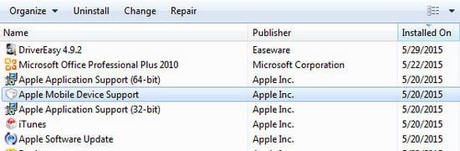
https://9mobi.vn/fix-loi-4005-tren-iphone-3410n.aspx
Sau đó bạn kết nối điện thoại iPhone với máy tính, mở iTunes. Sau đó restore lại rồi kiểm tra xem còn bị lỗi 4005 trên iPhone nữa không.
Như vậy trên đây chúng tôi đã hướng dẫn người dùng cách khắc phục, fix, sửa lỗi 4005 trên iPhone. Chúc các bạn thực hiện thành công.